В Личном кабинете на сайте СФР или на портале Госуслуг можно заказать выписку о состоянии своего индивидуального лицевого счета (ИЛС).
В выписке из ИЛС отражена информация об официальных периодах трудовой деятельности, о стаже и количестве индивидуальных пенсионных коэффициентов, а также сумма пенсионных накоплений для тех, у кого они формируются.
Получить информацию о состоянии лицевого счёта можно несколькими способами:
– онлайн, при помощи единого портала государственных услуг или электронного сервиса «Личный кабинет гражданина», расположенного на официальном сайте СФР. Для этого необходимо в разделе «Индивидуальный лицевой счёт» выбрать «Заказать справку (выписку) о состоянии индивидуального лицевого счёта».
– лично, обратившись в МФЦ или клиентскую службу.
При обнаружении в выписке неточностей или недостающих сведений, например, нет информации о каком-то периоде работы, граждане могут обратиться в Социальный фонд с подтверждающими документами для проведения проверки и приведения информации на лицевом счете в полное соответствие.
Где найти регистрационный номер и адрес своего филиала ФСС? Этим вопросом задаются предприниматели, которым нужно попасть на прием по одному из следующих вопросов:
- Открытие обособленного подразделения. В соответствии с действующими нормативными актами, его необходимо ставить на учет в фондах по месту нахождения;
- Сдача отчетности, если она производится лично;
- При наличии в организации беременных женщин, пособие которым формируется за счет средств ФСС;
- В случае производственной травмы сотрудника для предоставления необходимых материалов;
- При взаимодействии по вопросам оформления больничных.
Если раньше за вас с ФСС общался бухгалтер или с момента регистрации прошло много времени, а поводов обращаться не было, может оказаться, что адреса нужного филиала никто не знает. Быстро решить задачу поможет наша инструкция «Как найти номер ФСС по ИНН организации в Москве в 4 шага».
Алгоритм, описанный ниже, предназначен для тех, кто уже зарегистрирован в ФСС. Чтобы узнать, что делать ИП, которые только планируют встать на учет, перейдите по ссылке.
Большую часть вопросов с ФСС можно решить без визита в отделение, если использовать облачный сервис 1С:Фреш.
Изучить возможности и попробовать бесплатно
ШАГ 1
Чтобы узнать свое отделение ФСС по ИНН, необходимо пройти по ссылке:
http://portal.fss.ru/fss/insurant/searchInn/. Сервис позволяет определить регистрационный номер страхователя по ИНН и найти свой филиал ФСС.

ШАГ 2
Чтобы найти ФСС по ИНН, водим свой ИНН и нажимаем кнопку «Искать». Появится Код филиала ФСС, в котором мы стоим на учете. Первые две цифры – это код региона, вторые две цифры – номер Филиала ФСС. (На примере код 7707, значит регион Москва, Филиал №7). Если сохранилось письмо, полученное при постановке на учет в ФСС(КПП), то там имеется код подчиненности в ФСС, первые две цифры которого также означают регион регистрации, вторые две — номер филиала, его можно использовать вместо ИНН.

ШАГ 3
Чтобы определить адрес ФСС по регистрационному номеру, переходим по ссылке:
http://fss.ru/ru/fund/for_enterprises_and_organisation/index.shtml и выбираем соответствующую группу Региональных отделений (на примере это «Отделения Фонда в городах федерального значения»), а затем выбираем свой регион и город.

ШАГ 4
В списке отделений находим свой Филиал (в нашем примере это Филиал №7)!

КАК НАЙТИ СВОЙ ФИЛИАЛ ФСС ТЕМ, КТО ЕЩЕ НЕ ЗАРЕГИСТРИРОВАН
Вы — ИП и собираетесь нанять первого сотрудника? В течение 30 календарных дней со дня заключения с ним трудового договора нужно зарегистрироваться в ФСС в качестве страхователя, иначе получите штраф от 5000 до 10000 рублей.
Административная ответственность предусмотрена и за другие нарушения, которые вы, как работодатель-новичок, легко можете допустить по незнанию.
Встать на учет можно тремя способами: через сайт
www.gosuslugi.ru, в отделении или отправив документы почтой. Во втором и третьем случае нужно сначала найти адрес нужного филиала. Для этого:
Большую часть вопросов с ФСС можно решить без визита в отделение, если использовать облачный сервис 1С:Фреш.
Если через время нужно будет посетить отделение, вы всегда сможете найти ФСС по ИНН организации. Пошаговый алгоритм описан в этой статье — сохраните ее в закладки, чтобы не потерять.

 Количество дистанционных сервисов, предлагающих населению России различные виды государственных услуг, постоянно увеличивается. В настоящее время введен в действие интернет-портал ФСС, возможности которого позволяют создать личный кабинет двух типов – для страхователей и для застрахованных. Электронный онлайн-сервис открывает доступ к большому количеству услуг, предоставляемых государством в социальной сфере.
Количество дистанционных сервисов, предлагающих населению России различные виды государственных услуг, постоянно увеличивается. В настоящее время введен в действие интернет-портал ФСС, возможности которого позволяют создать личный кабинет двух типов – для страхователей и для застрахованных. Электронный онлайн-сервис открывает доступ к большому количеству услуг, предоставляемых государством в социальной сфере.
Преимущества личного кабинета ФСС
Способы входа в личный кабинет ФСС
Регистрация ЛК на сайте lk.fss.ru для физлиц
Вход в личный кабинет ФСС застрахованного
Настройки учетной записи застрахованного
Другие возможности ЛК ФСС для застрахованного
Регистрация ЛК ФСС для юридических лиц
Вход в личный кабинет ФСС страхователя через Госуслуги
Другие возможности личного кабинета ФСС для страхователя
Преимущества личного кабинета ФСС
Функционал электронного ЛК предоставляет многочисленные преимущества как застрахованным гражданам, так и их работодателям, которые выступают в качестве страхователей. Главные достоинства использования онлайн-сервиса для первых состоят в следующем:
- круглосуточный доступ к сайту, позволяющий получить нужную информацию в любое удобное время;
- простая и удобная процедура регистрации, предусматривающая наличие логина и пароля в ЕАИС Госуслуги;
- обширный набор предоставляемых системой возможностей, начиная с просмотра ЭЛН, как часто называют электронные листки нетрудоспособности, и заканчивая получением персональных данных застрахованных граждан.
Наиболее важными достоинствами личного кабинета страхователя следует считать такие возможности:
- получение сведений об оформленном ЭЛН или, как его часто называют, электронном больничном;
- вывод документа на печать;
- изменение оформленных ЭЛН и сохранение корректировок в общероссийской базе данных;
- идентификация внесенных изменений путем подписания при помощи ЭЦП.
Активное использование ЭЛН, которые были введены с июля 2017 года, заметно упростили работу по оформлению больничных как для временно нетрудоспособных граждан, так и в еще большей степени – для руководителей и бухгалтеров различных организаций. Ведение документооборота в электронном формате не только намного удобнее, но и позволяет сберечь немалое количество временных и финансовых ресурсов предприятия.
Способы входа в личный кабинет ФСС
Функционал ЛК ФСС продолжает тестироваться и постоянно изменяется. Для авторизации в системе следует ввести в строку браузера следующий адрес – https://lk.fss.ru. Это открывает доступ к трем различным типам ЛК ФСС – получателей страховых услуг, страхователей и МСЭ, то есть медико-социальной экспертизы. Сервисы предоставляет доступ к определенному набору возможностей, которые достаточно сильно отличаются друг от друга.

Регистрация ЛК на сайте lk.fss.ru для физлиц
Вход в ЛК ФСС получателя страховых услуг в настоящее время выполняется при помощи идентификации пользователя в ЕАИС Госуслуги. Именно на форму авторизации этого сайта происходит переход после активации сервиса «Вход в кабинет» застрахованного.

Для регистрации на портале Госуслуги можно воспользоваться одним из многочисленных способов, в числе которых обращение в следующие компании и учреждения:
- Почта России;
- Ростелеком;
- МФЦ и т.д.
Кроме того, доступна регистрация непосредственно на сайте ЕАИС, которая проходит по адресу https://esia.gosuslugi.ru/registration/ путем заполнения следующей формы.

Вход в личный кабинет ФСС застрахованного
После получения логина, в качестве которого обычно используется e-mail, номер телефона или СНИЛС пользователя, и пароля, который придумывается самостоятельно и отправляется в ЕАИС Госуслуги, можно приступать к авторизации в личном кабинете застрахованного. Для этого необходимо выполнить следующие действия:
- зайти на указанный выше адрес интернет-портала ФСС РФ;
- активировать сервис «Вход в кабинет» для лица, застрахованного работодателем;
- выбрать один из способов идентификации в ЕАИС Госуслуги и ввести необходимые персональные данные.
ЕАИС предусматривает использование для входа в качестве в первом случае номера телефона или e-mail застрахованного лица, а во втором – СНИЛС. Также необходимо указать пароль, полученный в ходе выполнения процедуры регистрации на сайте Госуслуги.

Настройки учетной записи застрахованного
После авторизации в системе открывается страница сервисов личного кабинета получателя услуг социального страхования. Ее интерфейс позволяет воспользоваться практически полным функционалом интернет-портала.

Обычно работа в системе начинается с настройки учетной записи застрахованного лица. Она предусматривает необходимость активации раздела дополнительного меню «Личные данные», что позволяет открыть страницу с персональными сведениями о пользователе. В их число входят:
- основная информация о получателе страховых услуг – ФИО, пол, год, день и месяц рождения, СНИЛС;
- реквизиты документов, удостоверяющих личность;
- при наличии – сведения об инвалидности;
- информация на застрахованное лицо, находящиеся в базах данных ПФР;
- контактные данные – адрес, e-mail, номер телефона.

Источником информации о застрахованном лице выступает база данных ФСС. Поэтому для корректировки перечисленных выше данных требуется личное обращение в региональное подразделение фонда.
Основные возможности
После изучения данных учетной записи застрахованного лица следует перейти к описанию функциональных возможностей, предоставляемых личным электронным кабинетом ФСС. Наиболее важные из них целесообразно рассмотреть детально.
Журнал пособий и выплат
Функция просмотра этого вида журнала открывается после перехода к разделу главного меню ЛК ФСС «Пособия и выплаты». Это позволит вывести на экран документ, данные которого могут быть сгруппированы с использованием специального фильтра по нескольким критериям:
- номер ЭЛН;
- дата выдачи документа;
- статус запроса, который необходимо выбрать из открывающегося списка.

Для получения информации о деталях расчета конкретного пособия или социальной выплаты требуется активировать контекстное меню кликом левой кнопки мышки, а затем перейти по ссылке вкладку «Расчет пособия». После этого на экран выводится подробный расчет-справка.

Электронный больничный лист
Функционал ЛК рассматриваемого интернет-сервиса позволяет получать как обобщенные сведения об ЭЛН, оформленных на пользователя, так и данные по каждому из больничных. В первом случае для отображения информации на экране компьютера следует перейти к разделу «Листки нетрудоспособности».

Для получения детальных сведений по одному из них или группе ЭЛН можно воспользоваться размещенным вверху открывшейся таблицы фильтром, либо кликнуть левой кнопкой мыши на номере конкретного электронного листка нетрудоспособности.
Программы реабилитации
Получение доступа к программам реабилитации осуществляется путем запуска к пункту главного меню с аналогичным названием. В отображенном на экране списке находятся все программы, которые подходят для застрахованного лица. Они располагаются в трех вкладах – индивидуальные, программы для пострадавших и заключения специалистов врачебной комиссии.

Социальный ПИН
Просмотр данных так называемого ПИН или персонального информационного навигатора происходит путем запуска соответствующего пункта контекстного меню. После этого на экран выводится график, содержащий следующие сведения:
- состояние исполненной заявки или незаявленной потребности;
- планы по проведению очередного мероприятия по замене технических средств реабилитации (изделий ТСР);
- текущая дата, отображаемая синим цветом;
- дата завершения срока действия ИПРА, выделяемая красным.
Санаторно-курортное лечение
Запуск пункта главного меню с одноименным названием открывает доступ для просмотра и изучения данных по санитарно-курортному лечению. Они представляют собой перечень заявок пользователя на получение услуги СКЛ с отображением их статуса. Для удобства поиска интересующей застрахованное лицо заявки на странице размещен фильтр, включающий несколько критериев, в числе которых: номер или статус заявки, характер лечения, название санатория и даты – подачи заявки или лечения.

Возмещение по несчастным случаям и профзаболеваниям
Специальный раздел меню предусмотрен для предоставления пользователю информации о полученном или доступном для получения возмещении по несчастным случаям и профессиональным заболеваниям. Для большей комфортности работы в личном кабинете разработан фильтр, позволяющий найти интересующее возмещение по одному или нескольким критериям, например, виду и категории страхового случая, типу травмы или заболевания, дате происшествия и его статусу.
Родовые сертификаты
Отдельный раздел личного кабинета ФСС отведен зарегистрированным в системе и выданным пользователю родовым сертификатам. После перехода на соответствующий пункт меню открывается таблица со списком всех подобных документов, оформленных на получателя страховых услуг. Их сортировка осуществляется по любому названию столбца.

Запросы в фонд социального страхования
Процедура оформления официального запроса в ФСС запускается двумя способами. Первый предполагает активацию раздела меню «+Создать» и переход к подразделу «Подать запрос в Фонд», а второй открывает необходимую форму путем выбора пункта «Запросы в Фонд» из контекстного меню имени пользователя, которое располагается в правом верхнем углу главной страницы ЛК.
В последнем случае открывается таблица с уже созданным и отправленными запросами, содержащая также их статус. Для подачи нового обращения активируется соответствующий сервис «+ Новый запрос», находящийся слева вверху.

Другие возможности ЛК ФСС для застрахованного
Функционал ЛК получателя страховых услуг описанными выше возможностями не ограничивается. В дополнение к ним пользователь может:
- отправлять на печать или сохранять в электронном формате сведения из ЭЛН;
- получать сведения о начислении и последующей выплате регулярного пособия для лиц, занимающихся уходом за детьми или недееспособными взрослыми;
- получать информацию о заявлениях застрахованного лица и их текущем статусе;
- просматривать уведомления, касающиеся ответов ФСС на поданные заявления и запросы.
Перечень возможностей, предоставляемых застрахованным лицам, постоянно увеличивается. Это связано с активным тестированием системы и постоянным внесением изменений сервис личного кабинета ФСС.
Регистрация ЛК ФСС для юридических лиц
Основные принципы регистрации и авторизации в личном кабинете ФСС для страхователей, в качестве которых выступают юридические лица, не отличаются от описанных выше для застрахованных граждан. Для беспроблемного пользования возможностями системы требуется сначала пройти регистрационную процедуру на ЕАИС Госуслуги. При этом пользователь самостоятельно выбирает свой статус – частное лицо или организация.

Вход в личный кабинет ФСС страхователя через Госуслуги
Порядок авторизации в ЛК ФСС для организации-страхователя происходит с использованием следующей процедуры:
- сначала необходимо вбить в адресную строку браузера https://lk.fss.ru;
- затем требуется выбрать соответствующий ЛК и активировать сервис входа;
- далее нужно ввести данные для идентификации в ЕАИС Госуслуги.


Настройки учетной записи
Работа в системе, как правило, начинается с изучения персональных данных о пользователе. Оно предусматривает необходимость активировать пункты дополнительного меню, которые открываются нажатием кнопкой мыши на расположенные в верхнем углу справа три точки. Один из разделов называется «Сведения о страхователе».

В нем размещаются такие данные о предприятии-страхователе:
- полное и сокращенное название юрлица;
- адрес и контакты организации;
- данные ФНС и ФСС РФ о плательщике налогов и обязательных социальных взносов.
Основные возможности
После авторизации в личном кабинете ФСС открывает главная страница интернет-сервиса. Она открывает доступ к обширному набору возможностей, некоторые из которых – самые важные – требуют более детального рассмотрения.

Поиск ЭЛН
Для открытия экрана с перечнем электронных листков нетрудоспособности необходимо перейти к разделу основного меню с соответствующим названием. Поиск нужного ЭЛН осуществляется с помощью специального фильтра с использованием одного или нескольких критериев, в числе которых:
- ФИО работника, на которого оформлен документ;
- СНИЛС;
- номер листка нетрудоспособности;
- статус электронного больничного;
- дата выдачи документа;
- период нетрудоспособности, указанный в ЭЛН.

Просмотр и дополнение ЭЛН
Для просмотра и внесения изменений в ЭЛН требуется идентификация на сайте с использованием УКЭП, то есть усиленно-квалифицированной электронной подписи. Она позволяет определить автора корректировок, что необходимо для верификации единой базы данных электронных листков нетрудоспособности.
При нажатии на ЭЛН система автоматически отправляет запрос на наличие ключа идентификации. Если у пользователя УКЭП оформлена и запущена на компьютере, процедура осуществляется в автоматическом режиме после нажатия кнопки «Да» на открывшемся окне. После этого пользователю предоставляется доступ к системе, позволяющий просматривать ЭЛН и вносить в документы изменения.

Корректировка листа нетрудоспособности осуществляется путем запуска сервиса «Действия» и выбора в выпадающем меню пункта «Редактировать». Другие возможности, имеющиеся у пользователя с УКЭП – выгрузка информации в файл и печать документа. Для редактирования доступны только те поля ЭЛН, которые касаются работодателя застрахованного лица. Они размещаются в специальной вкладке «Заполняется работодателем».

Журнал реестров
Данный раздел личного кабинета ФСС страхователя запускается путем нажатия на одноименный пункт основного меню главной страницы. Он отображается в виде таблицы, содержащей все реестры, которые были отправлены организацией в адрес ФСС. Поиск нужного реестра осуществляется при помощи трех критериев:
- № файла, который присваивается ФСС;
- даты загрузки электронного документа;
- статуса реестра.

Журнал обмена данными
Аналогичный принцип работы используется для просмотра журнала обмена данными. Он также запускается с главной страницы ЛК ФСС. Все размещенные в журнале сообщения сортируются по одному из следующих параметров:
- уникальный ID;
- отправитель;
- тип отправленного или полученного сообщения;
- его дата и статус.
Для просмотра деталей сообщения требуется скачивание соответствующего файла. Для этого необходимо нажать на одну из двух стрелок, в зависимости от характера сообщения.

Журнал пособий
Перечисленный выше для двух журналов – реестров и обмена данными – функционал доступен и для третьего подобного документа. Она называется «Журнал пособий» и содержит сведения о пособиях, которые были получены ФСС в результате отправки страхователем соответствующих реестров.
Поиск интересующего пользователя пособия осуществляется по ФИО застрахованного лица, его СНИЛС, номеру или статусу ЭЛН. Для просмотра детальной информации достаточно кликнуть на ФИО получателя денежных средств.

Запросы страхователя в фонд социального страхования
Для формирования нового запроса в ФСС РФ страхователь может использовать один из двух способов:
- при помощи кнопки «Добавить», которая находится на главной странице ЛК;
- путем активации раздела меню «Запросы в Фонд» и последующего перехода к сервису «Новый запрос».
В обоих случаях открывается форма запроса, предусматривающая необходимость внесения данных, которые требуются программе для оформления и отправки документа. К ним относятся:
- тип запроса в ФСС – жалоба, обращение или ответ на извещение;
- данные о заявителе;
- вариант получения ответа;
- сведения об уполномоченном представителе организации и т.д.

Другие возможности личного кабинета ФСС для страхователя
Помимо перечисленных выше возможностей, функционал личного кабинета ФСС для страхователя позволяет:
- просматривать уведомления, получаемые организаций из ФСС;
- получать информацию о пострадавших в результате профзаболеваний и несчастных случаев;
- осуществлять финансовое обеспечение по предупредительным мерам;
- выгружать список ЭЛН в электронном формате;
- подтверждать ОВЭД предприятия и создавать запросы на подтверждение ОВЭД.
Добавить в «Нужное»
Как проверить больничный через Госуслуги и в Личном кабинете СФР
С 2022 года всем заболевшим, ухаживающим за больными родственниками, а также беременным на поздних сроках оформляются электронные листки нетрудоспособности – ЭЛН (ч. 6 ст. 13 Закона от 29.12.2006 N 255-ФЗ, далее – Закона N 255-ФЗ). Больничные на бумаге врачи выдают в единичных случаях (ч. 28 ст. 13 Закона N 255-ФЗ). И если раньше на заре ввода ЭЛН в оборот можно было услышать совет от доктора, что лучше записать номер электронного больничного, а потом сообщить его работодателю, то сегодня в этом нет никакой необходимости. По крайней мере, если у человека есть подтвержденная запись на Госуслугах.
Электронный листок нетрудоспособности: что это такое
При оформлении ЭЛН в медицинской организации сведения о нем автоматически попадают в систему «Социального электронного документооборота» и передаются в СФР. При этом в больничном не указывается место работы пациента и тип занятости – эти данные есть у Фонда. Затем СФР направляет уведомление об открытии ЭЛН работодателю или работодателям, если их несколько (п. 19 Правил, утв. Постановлением Правительства РФ от 23.11.2021 N 2010). Соответственно, если у работника несколько мест работы и на каждом из них он вправе получить пособие по больничному, то выплатить эти пособия должны будут на основании одного ЭЛН.
Из-за полного перехода на ЭЛН пациенты больше не должны подписывать согласие на оформление электронного больничного. От них нужен только СНИЛС.
Пациенту на руки по умолчанию никакие бумажные документы не выдаются. По желанию заболевшего в медицинской организации могут оформить выписку из больничного.
Вместе с тем, лица, у которых есть подтвержденная учетная запись на портале Госуслуг, получают сообщения об ЭЛН в своем личном кабинете автоматически, в том числе об изменении статуса больничного. Также сведения об ЭЛН и его оплате отражаются и в Личном кабинете получателя услуг СФР. Войти в него можно опять же по логину и паролю от портала Госуслуг.
Как найти и посмотреть ЭЛН через госуслуги
На портале Госуслуг содержится много полезной информации. Если хотите найти сведения именно об ЭЛН, то можете воспользоваться адресом https://eln.gosuslugi.ru/. Дальше нужно будет войти в учетную запись и указать номер больничного либо период, в течение которого он был оформлен. Это такой способ сортировки всех ваших ЭЛН.
По каждому больничному на портале хранится определенный набор информации: когда он был выдан, период и причина нетрудоспособности, количество рабочих дней нетрудоспособности, должность и ФИО врача, оформившего ЭЛН, сведения о медицинской организации, о работодателе и т.д. Но в полном объеме информация появится только после закрытия больничного и даже выплаты пособия. А до того заболевший будет получать уведомления о смене статуса больничного. Вообще, от момента оформления ЭЛН до получения пособия работнику приходит довольно много сообщений на Госуслугах.
Уведомление об ЭЛН и изменении его статуса. Сообщение от СФР об открытии ЭЛН приходит, как правило, не позднее следующего рабочего дня. В нем указывается:
- наименование медорганизации, где открыт больничный;
- ФИО врача;
- номер больничного листа;
- период нетрудоспособности.
Если в следующий раз при посещении врача больничный лист вам продлят, то придет уведомление и об этом с аналогичным набором сведений. А если закроют, то тоже придет уведомление, но вместо периода нетрудоспособности в нем будет указана дата выхода на работу. Об аннулировании ЭЛН сообщают в таком же порядке.
Уведомление о поступлении информации от работодателя о необходимости осуществления выплаты. Получив информацию о закрытии больничного, Фонд делает запрос работодателю выздоровевшего работника о предоставлении сведений, необходимых для расчета пособия. По Закону у работодателя есть на это 3 рабочих дня (ч. 8 ст. 13 Закона N 255-ФЗ). Так вот, когда эти сведения Фонд получит, вам придет соответствующее уведомление. Внутри письма будут указаны:
- наименование работодателя;
- категория выплаты (например, пособие по временной нетрудоспособности);
- тип выплаты – первичная;
- период, за который начислена выплата. Если это пособие по болезни, то период будет указан с 4-го дня больничного по последний, поскольку первые 3 дня оплачивает работодатель (ч. 1 ст. 14.1 Закона N 255-ФЗ).
Уведомление о направлении документа на оплату. Затем СФР проверит сведения, полученные работодателем, и, если у Фонда никаких вопросов не возникнет, он отправит документы на оплату. А работник получит об этом уведомление.
Уведомление об успешном проведении выплаты пособия. Это последнее и самое приятное сообщение от СФР, которое свидетельствует о перечислении денег работнику. В тексте письма помимо типа выплаты и периода, за который она начислена, будут так же указаны суммовые показатели:
- сумма пособия начисленная – до удержания НДФЛ;
- сумма пособия, выплаченная застрахованному лицу, – после удержания НДФЛ;
- сумма удержания – сам НДФЛ.
То есть сегодня очень удобно отслеживать через Госуслуги, что происходит с вашим больничным.
Как проверить электронный больничный через Личный кабинет СФР
Вход в Кабинет получателя услуг СФР https://lk.fss.ru/ осуществляется так же по логину и паролю от портала Госуслуг. Здесь вам понадобятся вкладки «Листки нетрудоспособности» и «Пособия и выплаты».
В первой вы увидите реестр своих больничных. Самый поздний будет верхним в списке. Щелкнув на конкретный ЭЛН, можно узнать все необходимые данные о нем.
В «Основных сведениях» будут указаны:
- о листке нетрудоспособности – его номер, дата открытия, статус, тип документа (первичный или дубликат), код причины нетрудоспособности, отметки о нарушении режима, если были, включая дату нарушения;
- о пациенте – ФИО, дата рождения, пол.
На вкладке «Медицинская организация» отражается ее наименование, адрес организации, ОГРН / ОГРНИП, даты освобождения от работы, ФИО врача и его должность, дата выхода на работу.
На вкладке «МСЭ / Санаторий / Стационар» сведения появятся, если заболевший был направлен в бюро медико-социальной экспертизы для прохождения освидетельствования или пребывал в санатории либо в стационаре.
Крайняя правая вкладка – «История изменения статусов». В ней отображаются статусы больничного. Стандартно их там будет 2 или 3 – открыт, продлен, закрыт. Кстати, если ЭЛН был аннулирован, то в Личном кабинете СФР он может вообще не отображаться. То есть медорганизация сведения о таком больничном может вовсе не передать в Фонд.
Вернемся к вкладке «Пособия и выплаты», которую можно открыть с главной страницы Личного кабинета. Здесь во вкладке «Сведения по застрахованному» указывается, когда ЭЛН был принят в СФР и когда он был представлен работодателю заболевшего. Кроме того, приводятся данные:
- о заболевшем – СНИЛС, ФИО, дата рождения, ИНН, статус (резидент / нерезидент, нужен для корректного расчета и удержания НДФЛ), паспортные данные, адрес регистрации, реквизиты счета в банке;
- о работодателе – регистрационный номер страхователя, наименование, ИНН, КПП, ОГРН. А также указывается, является ли он для работника «основным».
Во вкладке «Данные для расчета пособия» отражаются:
- суммы заработка за 2 предшествующих года (отдельно за каждый). Также здесь может стоять отметка о замене календарных лет;
- число календарных дней, учитываемых в расчетном периоде (например, 730);
- ставка. Ведь работник может трудиться на условиях неполного рабочего времени, к примеру;
- районный коэффициент.
Эти же сведения есть во вкладке «Расчет пособия». Здесь указывается период оплаты и общая сумма оплаты.
Во вкладке «История изменения статусов» показываются статусы ЭЛН с указанием дат, когда это произошло. Например, «Поступил реестр документов от страхователя (работодателя)» или «Платеж выплачен».
Таким образом, на портале СФР также есть все сведения о прохождении вашего больничного каждого последующего этапа – от открытия до выплаты пособия.
Что делать, если не приходит больничное пособие: инструкция
Причины могут быть разные. В первую очередь надо проверить, все ли знают о вашем ЭЛН. Медицинская организация должна сообщить о нем СФР, Фонд должен уведомить вашего работодателя, работодатель должен предоставить в СФР сведения для расчета пособия. Все эти ходы записываются, как говорится.
Если с коммуникациями между действующими лицами все хорошо, и вы нашли тому подтверждение, нужно проверить банковские реквизиты. Они есть в Личном кабинете СФР. Возможно, ошибка кроется в них и деньги перечислили не туда.
Кроме того, проверить статус больничного можно в приложении «Социальный навигатор».
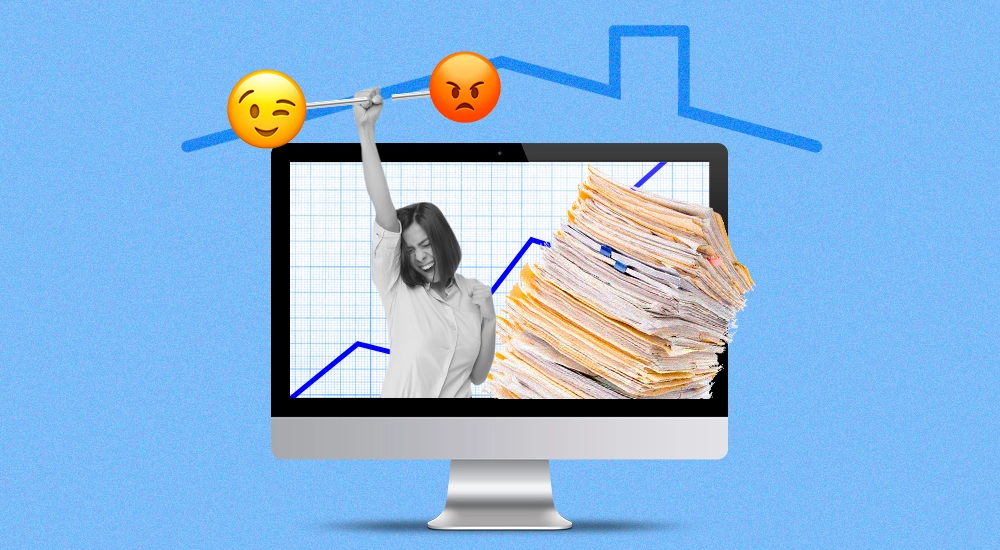
ФСС-проверка больничного листа по номеру онлайн становится общедоступной процедурой и позволяет заинтересованным лицам получить на сайте ведомства полезную информацию по листкам нетрудоспособности. Рассмотрим, каким образом и кем она может быть запрошена.
Кому может понадобиться проверка больничного
Речь может идти о проверке:
-
обычного бумажного больничного листа. Проверка здесь будет осуществляться, прежде всего, на предмет подлинности документа. Основные заинтересованные лица в этом — работодатель и сотрудник, на которого оформлен больничный;
-
инновационного электронного больничного.
С июля 2017 года на федеральном уровне (до того — в нескольких регионах) начали действовать электронные больничные. В отличие от бумажных, которые выдаются на руки пациентам, они хранятся на серверах ФСС.
В 2023 году ФСС больше нет — есть единый Соцфонд и для него единая форма сведений (ЕФС-1). Как с ними работать рассказали эксперты на курсе по всем правилам 2023 года.
Узнать больше
Доступ к ним при необходимости могут получить:
-
ФСС;
-
медицинская организация, выдавшая документ;
-
работодатель;
-
сотрудник-пациент.
Каждый из них может запрашивать доступ к больничному в разных целях.
Рассмотрим подробнее, как проверить больничный лист в двух указанных разновидностях при использовании сайта ФСС и иных доступных ресурсов. Условимся, что такую проверку требуется провести работодателю, представителю медучреждения и самому пациенту.
Как проверить электронный больничный на сайте ФСС работодателю
Чтобы проверить больничный на сайте ФСС (и одновременно добавить в него необходимые сведения для последующей отправки в ведомство), работодателю нужно:
-
Предварительно получить ЭЦП для документооборота с ФСС и создать учетную запись предприятия на сайте «Госуслуги». Подпись оформляется в аккредитованном удостоверяющем центре на руководителя организации. Создание профиля фирмы — на портале «Госуслуги».
-
Получить от работника уникальный номер электронного больничного, который сообщается ему медицинской организацией после приема у врача.
-
Войти в «Кабинет страхователя» на странице http://cabinets.fss.ru.
-
Выбрать вкладку «Электронные листки», затем — «Запросить листок».
-
Ввести номер листка нетрудоспособности и СНИЛС работника.
-
При необходимости выбрать сертификат, удостоверяющий права организации на осуществление запроса в ФСС.
-
Дождаться появления найденного листка в «Списке листков».
-
При необходимости — выбрать пункт «Заполняется работодателем».
-
Заполнить соответствующую область больничного, нажать «Сохранить».
После этих действий заполненный больничный будет отправлен в ФСС на оформление компенсации по выплате пособий по нетрудоспособности.
С 01.01.2021 года к прямым выплатам ФСС присоединились все регионы.
Для удобства поиска больничного листка работодатель может воспользоваться фильтрами, предусмотренными веб-интерфейсом. Например, больничный может быть найден:
-
по Ф.И.О. пациента;
-
СНИЛС;
-
номеру больничного;
-
статусу документа;
-
дате оформления.
При необходимости можно сформировать файл больничного в формате XML, чтобы впоследствии обработать его в криптографической программе, если она используется работодателем для электронного документооборота с государственными органами.
Проверка больничного листа по номеру онлайн может потребоваться и представителю медучреждения, которое выдало листок нетрудоспособности.
Как проверить больничный врачу
Чтобы проверить интересующий больничный лист, представитель медицинской организации также задействует знакомый нам ресурс http://cabinets.fss.ru. При этом он выбирает пункт «Кабинет МСЭ» и пользуется ЭЦП, оформленной в установленном законом порядке на медицинское учреждение.
Для проверки больничного врачу нужно:
-
Войти в «Кабинет МСЭ».
-
Выбрать нужный больничный по списку, который откроется сразу же после входа.
-
Нужный листок можно найти с помощью различных фильтров — как и в случае, когда веб-интерфейсом пользуется работодатель.
Личный кабинет учреждения на сайте ФСС обладает широким спектром функций и, в частности, предусматривает:
-
дополнение выписанного больничного различными данными, корректировку сведений в листке нетрудоспособности — в установленном порядке;
-
удаление больничного — на определенных основаниях.
При применении веб-интерфейсов на сайте ФСС проверить больничный по номеру онлайн может быть интересно и пациенту — получателю пособия по нетрудоспособности.
Как проверить больничный работнику
Для проверки больничного самим работником используется тот же веб-интерфейс http://cabinets.fss.ru. Но в данном случае заинтересованное лицо выбирает опцию «Кабинет застрахованного».
К тому моменту у человека, как и в случае с работодателем, должен быть профиль на «Госуслугах». При этом оформлять квалифицированную ЭЦП от удостоверяющего центра необязательно. Достаточно лишь пройти процедуру подтверждения личности в уполномоченном центре по регистрации на «Госуслугах». Самые доступные из них — это отделения «Почты России», городские МФЦ, офисы Ростелекома, СбербанкОнлайн. Их услуги бесплатны.
Функционал «Кабинета застрахованного» позволяет, в частности:
-
просматривать выданные работнику листки нетрудоспособности;
-
распечатывать данные листки;
-
просматривать данные по начисленным и выплаченным больничным;
-
распечатывать справки по расчетам.
При необходимости пользователь может:
-
просмотреть и уточнить сведения о себе;
-
просмотреть и уточнить контактные данные.
И это лишь малая доля доступных для застрахованного лица функций.
Что касается просмотра данных о больничном листке, то они приведены во всей полноте и соответствуют тем данным, что отражены в обычном больничном. Для поиска нужного листка человек может, как и работодатель или врач медучреждения, воспользоваться специальными фильтрами по различным реквизитам листка нетрудоспособности.
Рассмотрим теперь, как проверить подлинность больничного листа в обычном бумажном виде.
Как проверить подлинность бумажного больничного
Проверка, о которой идет речь, может включать следующие процедуры:
1. Проверку элементов защиты документа. К таким элементам относятся:
-
водяные знаки — с логотипом ФСС;
-
надписи, просвечиваемые ультрафиолетом.
2. Визуальную проверку документа на предмет:
-
качества бумаги (она не должна отличаться на ощупь от той, из которой сделаны достоверно подлинные листки);
Если провести по номеру рукой, то вы должны почувствовать неровный рельеф.
-
наличия микротекстов (хорошо различимых только с использованием увеличительного стекла) со словосочетанием «Листок нетрудоспособности», которые располагаются под подписями врача, директора и бухгалтера фирмы-работодателя;
-
корректности заполнения (с точки зрения отражения сведений о медучреждении).
3. Сверку номера больничного с базой данных недействительных листков, которую ФСС формирует и выкладывает на сайте.
Для этого скачайте реестр недействительных больничных и сверьте с номером бумажного больничного, который находится сразу под штрихкодом. Если совпадения будут, значит, больничный на момент его предъявления работником недействителен.
Данный реестр обновляется один раз в месяц, поэтому данные могут быть не актуальны. Более надежный способ — отправить запрос в территориальное отделение ФСС по месту учета, приложив копию больничного листа. Соцстрах отправит запрос в медучреждение, которое подтвердит или опровергнет подлинность бланка. Минус такого способа — проверка занимает очень много времени.
Поддельный больничный может повлечь за собой негативные последствия.
***
Больничные могут быть бумажными и электронными. Во всех случаях может потребоваться их проверка. Бумажные, как правило, проверяются на предмет подлинности, электронные — на предмет корректности оформления и в иных целях, предусмотренных спецификой электронного документооборота основных пользователей листка нетрудоспособности — работодателя и медучреждения. Доступ к электронным больничным вправе получить и сам пациент.
